[windows10] Win10系统电脑打开应用弹出提示怎么解决?如今Windows10是目前最新主流系统,而在实际操作中,难免会有不会设置的情况。近期就有客户反映自己的电脑在打开应用的时候,总是会弹出提示询问窗口,那么Win10系统打开软件的时候总... 20-04-13
大家都知道,如今windows10是目前最新主流系统,而在实际操作中,难免会有不会设置的情况。近期就有客户反映自己的电脑在打开应用的时候,总是会弹出提示询问窗口,那么win10系统打开软件的时候总是弹出提示窗口如何取消?下面来科普一下,感兴趣的朋友不要错过了。
具体操作方法:
首先我们在开始菜单的搜索框搜索“控制面板”,点击“控制面板”程序,如下图所示。
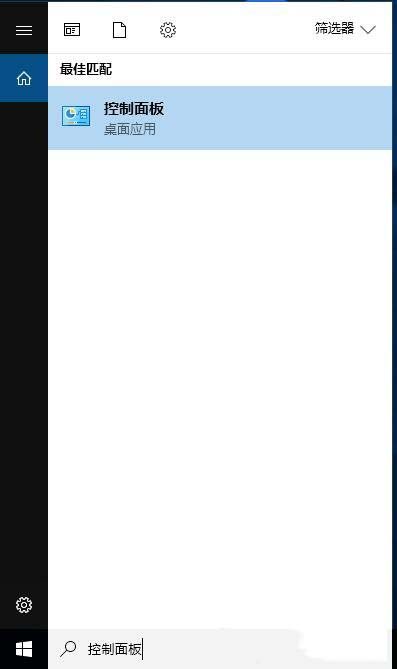
在控制面板界面中,点击“系统和安全”,如下图所示。
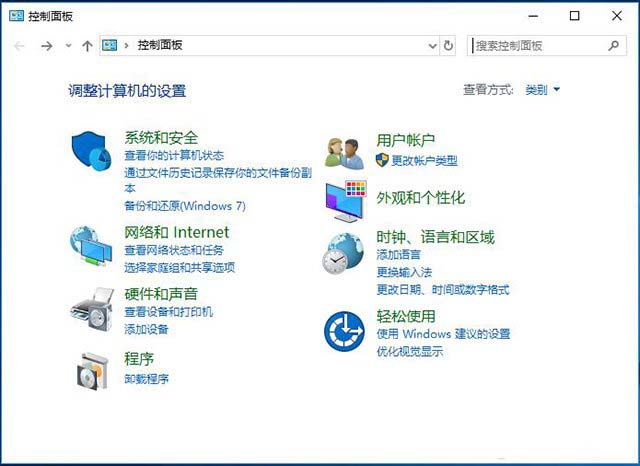
在系统和安全的界面中,我们再点击“安全和维护”,如下图所示。
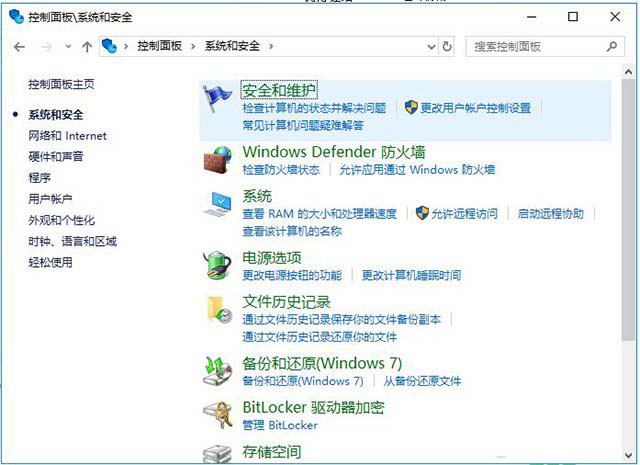
在点击“更改用户账户控制设置”,如下图所示。
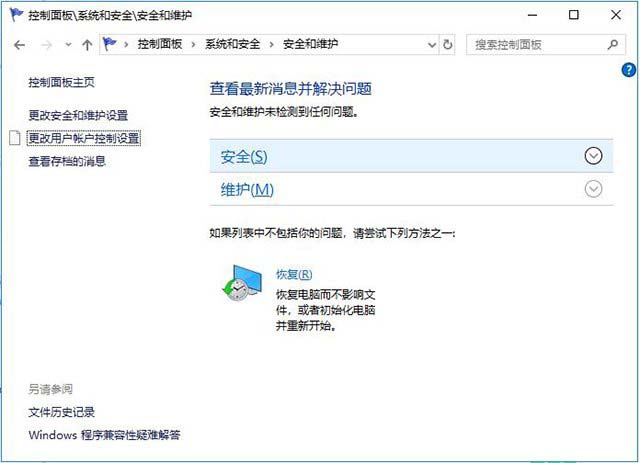
将始终通知拉到最底,从不通知即可。
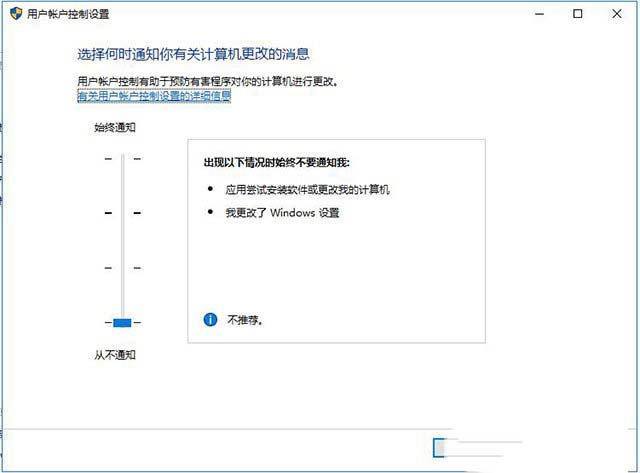
以上就是代码网分享win10系统打开软件的时候总是弹出提示窗口的取消方法,希望本文能够帮助到大家。
相关文章:
-
[windows10] win10计算器怎么进行温度换算?win10计算器怎么进行温度换算?win10系统中想要进行温度换算,该怎么换算温度呢?我们可以使用win10自带的计算器来…
-
[windows10] Win10电脑睡眠怎么不断网?相信有些用户会遇到这样的问题,那就是我们下载游戏、电影等大文件的时候,由于这类游戏体积比较大,所以下载需要的时间可能长达几个小…
-
[windows10] Win10预留7GB空间存储怎么取消?对于小容量固态硬盘人群,本身的硬盘容量就不大,还被占用了7GB空间,十分苦恼。那么Win10 预留7GB空间存储如何取…
-
-
[windows10] Win10怎么设置共享文件夹或共享磁盘?在一个局域网中,我们经常会设置共享文件夹或共享磁盘,可供其他电脑访问,实现电脑互传文件。那么多台两台电脑如何共享文件…
-
[windows10] Win10alt+tab切窗口慢怎么办?联想电脑Alt+Tab切换窗口很卡解决方法在使用Win10系统中,使用alt+tab组合键切换窗口的时候很慢,很卡,…
版权声明:本文内容由互联网用户贡献,该文观点仅代表作者本人。本站仅提供信息存储服务,不拥有所有权,不承担相关法律责任。
如发现本站有涉嫌抄袭侵权/违法违规的内容, 请发送邮件至 2386932994@qq.com 举报,一经查实将立刻删除。
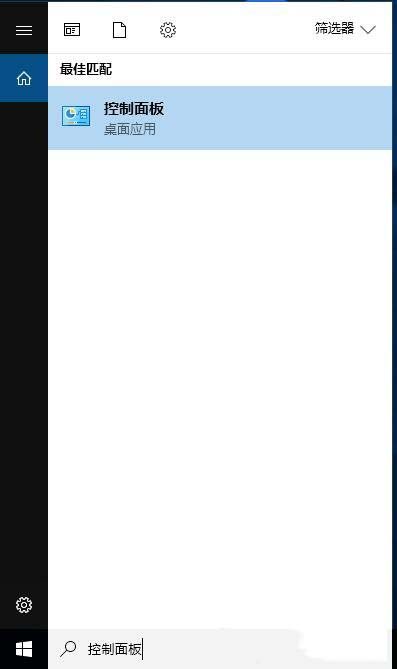
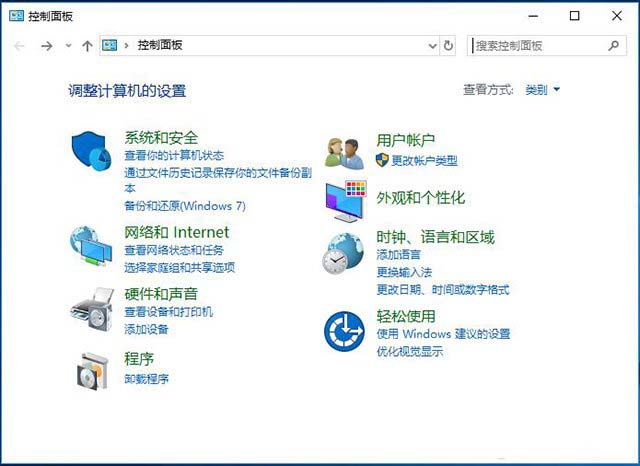
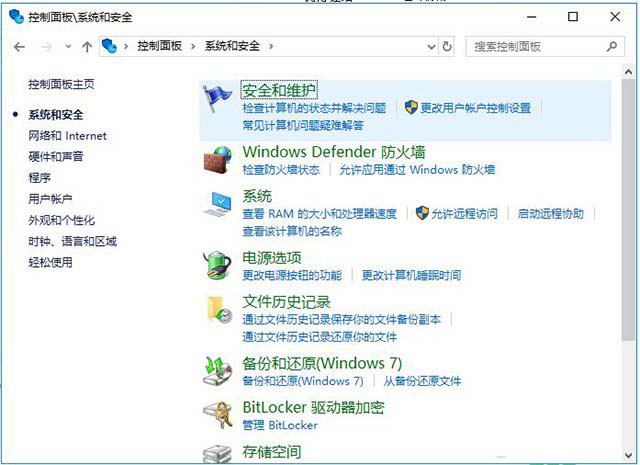
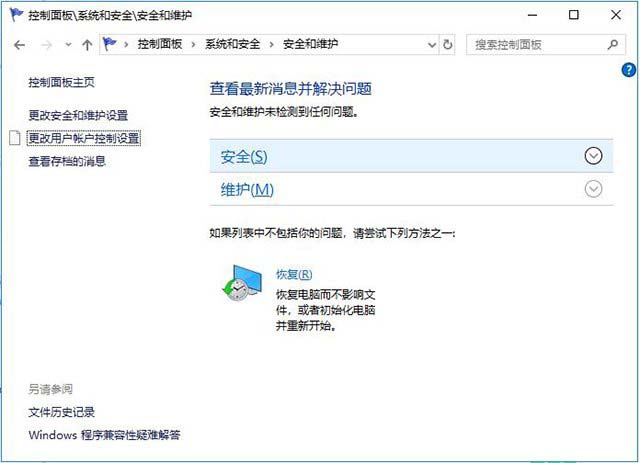
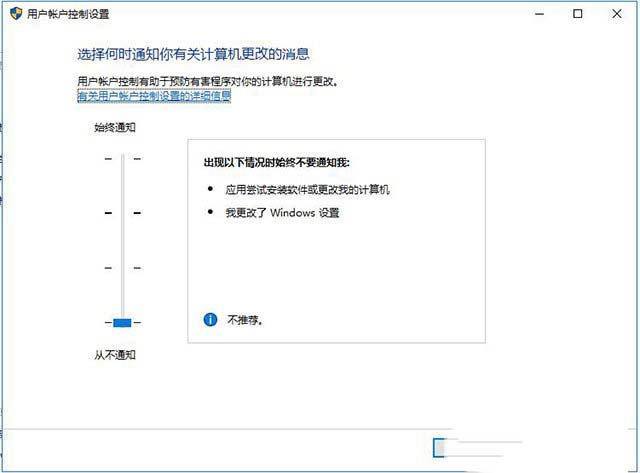


发表评论